아이폰을 사용하다가 연락처가 끊기는 경우가 생각보다 빈번하게 발생하고 있습니다. 이런 상황에서 아이폰을 지운 연락처를 이용해 앱을 복구하면 소중한 연락처를 쉽게 찾을 수 있습니다. 특히 아이폰에서 삭제된 연락처를 복구하려는 경우 크게 두 가지 경우가 있습니다. 우선 백업이 있다면 간단한 절차로 잃어버린 연락처를 복구할 수 있습니다.
한편, 백업이 되지 않은 경우 전문적인 프로그램으로 데이터를 복원하는 방법도 있습니다. 오늘은 사용자가 상황에 맞는 최상의 복구 방법을 선택하도록 돕기 위해 아이폰 연락처를 복구하는 세 가지 방법에 대해 자세히 설명합니다. 소중한 연락처를 찾는 데 도움이 되었으면 좋겠습니다.

1 부 : 아이폰에서 연락처가 사라진 주요 원인
아이폰에서 연락처가 사라진 주요 원인은 다음과 같습니다:
2 부 : 아이폰 삭제한 연락처 복구하는 3가지
1 백업 없이 아이폰 전화번호 복구하기
WooTechy iSeeker(우테키 아이시커)는 손실된 연락처 데이터를 신속하게 복구하는 강력한 기능을 제공합니다. 사용자는 간단한 단계로 삭제된 전화번호를 미리 볼 수 있으며, 필요한 경우 쉽게 복원할 수 있습니다.
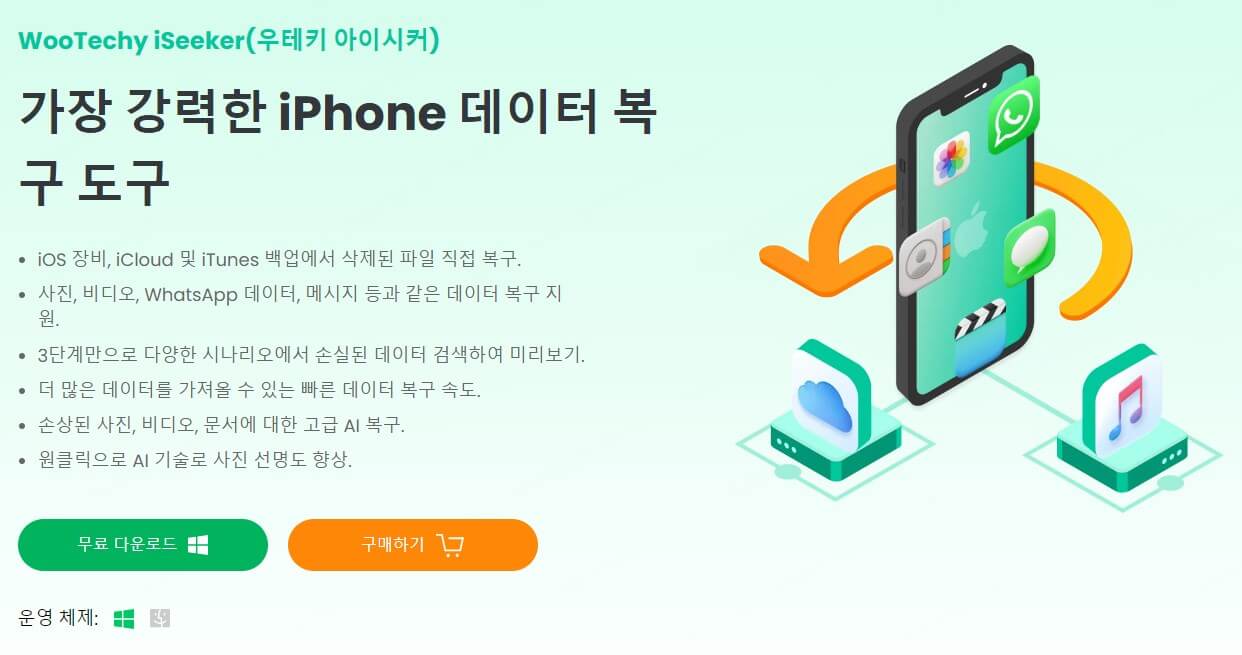
또한, iSeeker는 사진, 비디오, 메시지 등 다양한 데이터 형식의 복구를 지원합니다. 아이폰, 아이패드 데이터 복구 모두 가능할 수 있으며, 손상된 파일에 대한 고급 AI 복구 기능도 제공합니다. 이 프로그램은 데이터 손실을 최소화하고, 사용자가 잃어버린 소중한 데이터를 되찾는 데 큰 도움이 됩니다. 카카오톡 등 메시지앱 대화 내용을 잃어버렸다면, iSeeker를 통해 간편하게 데이터 복구를 할 수 있습니다.
간단한 3단계로 WooTechy iSeeker를 통해 아이폰 전화번호 복구하는 방법은 다음과 같습니다.
1단계: iSeeker를 실행한 다음에 "iPhone 복구" 탭으로 클릭하여 "장치에서 복구"를 선택합니다. 그 다음에 장치를 컴퓨터에 연결하세요
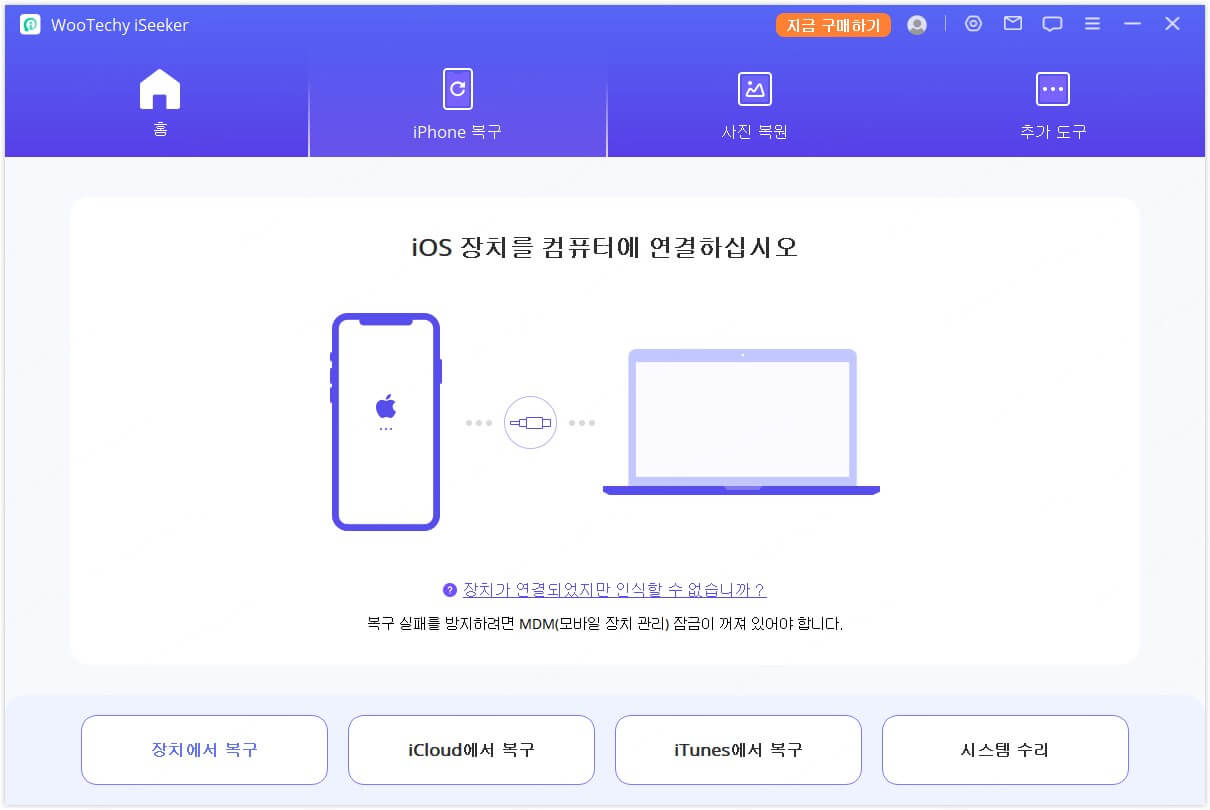
2단계: 복구하려는 파일 형식을 선택한 다음 "스캔" 버튼을 클릭하세요.
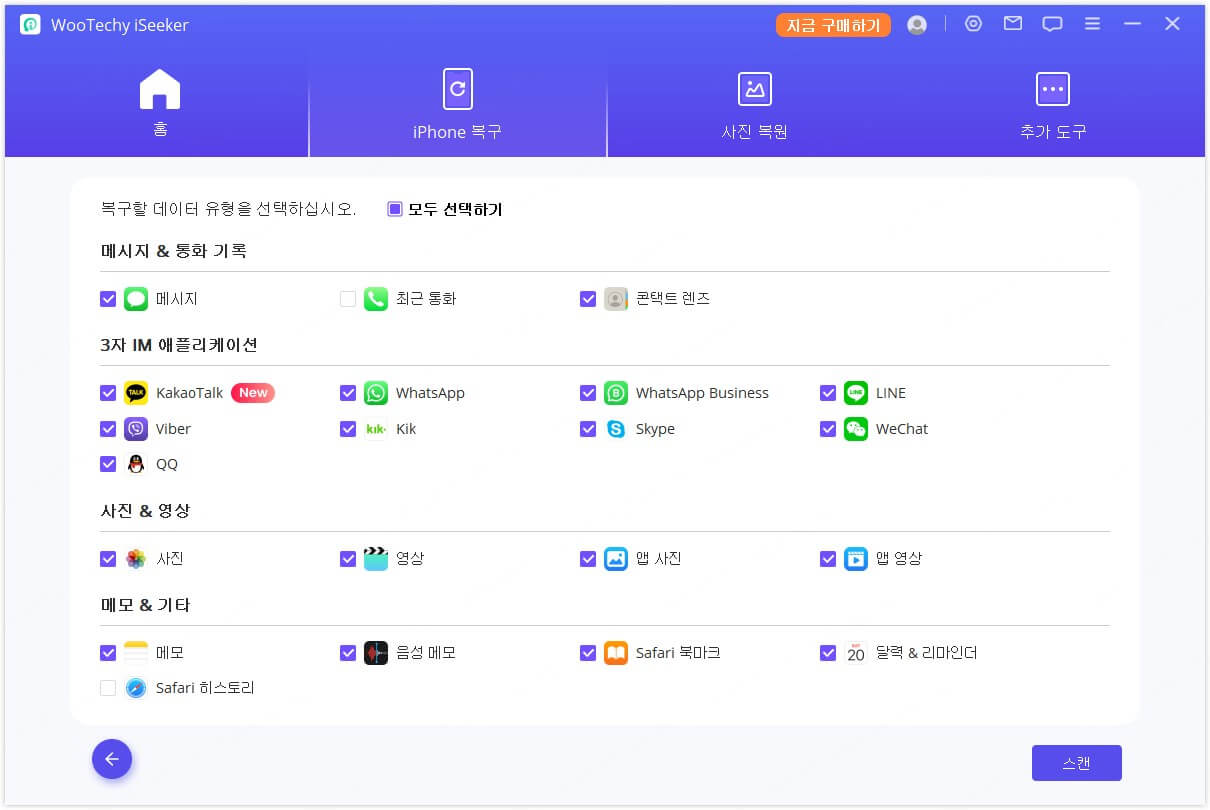
3단계: 복구 가능한 모든 파일이 표시됩니다. 모바일 장치로 데이터를 복구하려는 경우 "장치에서 복구하기"를 클릭하여 해당 장치가 연결되어 있는지 확인하세요.
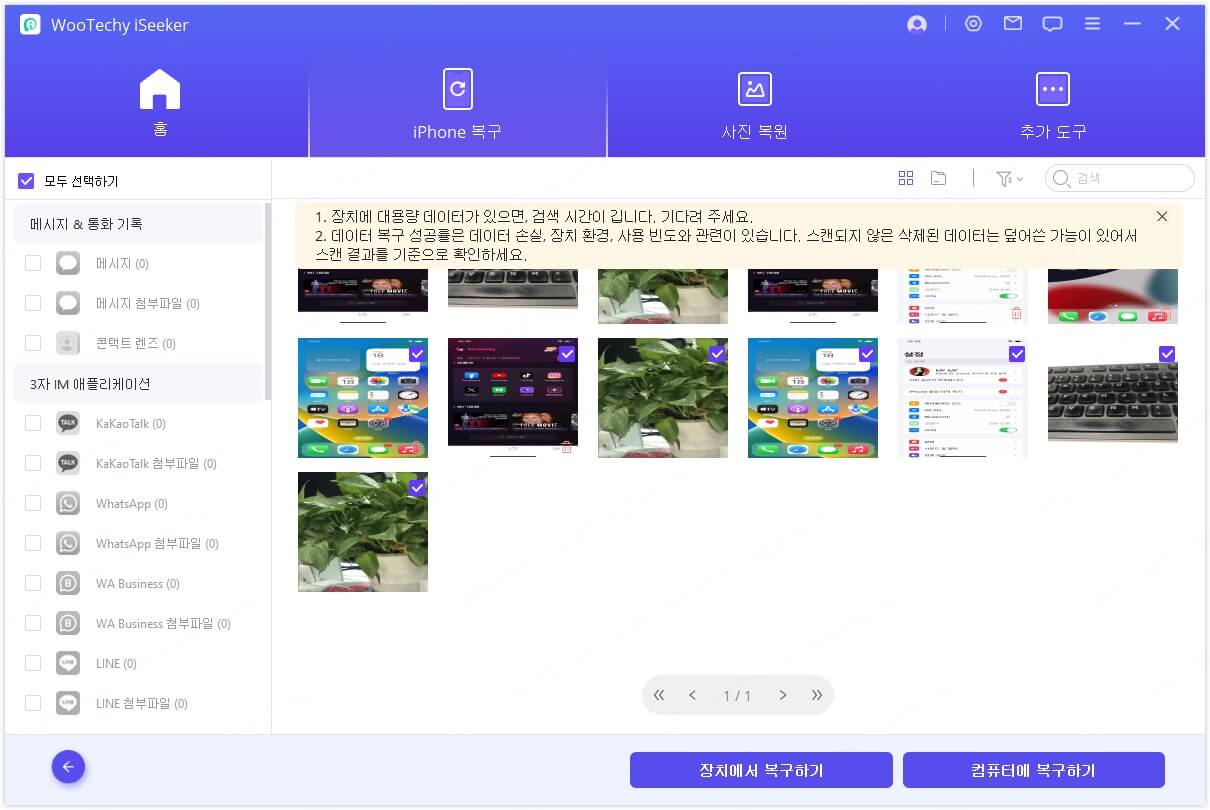
복구 프로세스가 바로 시작됩니다.
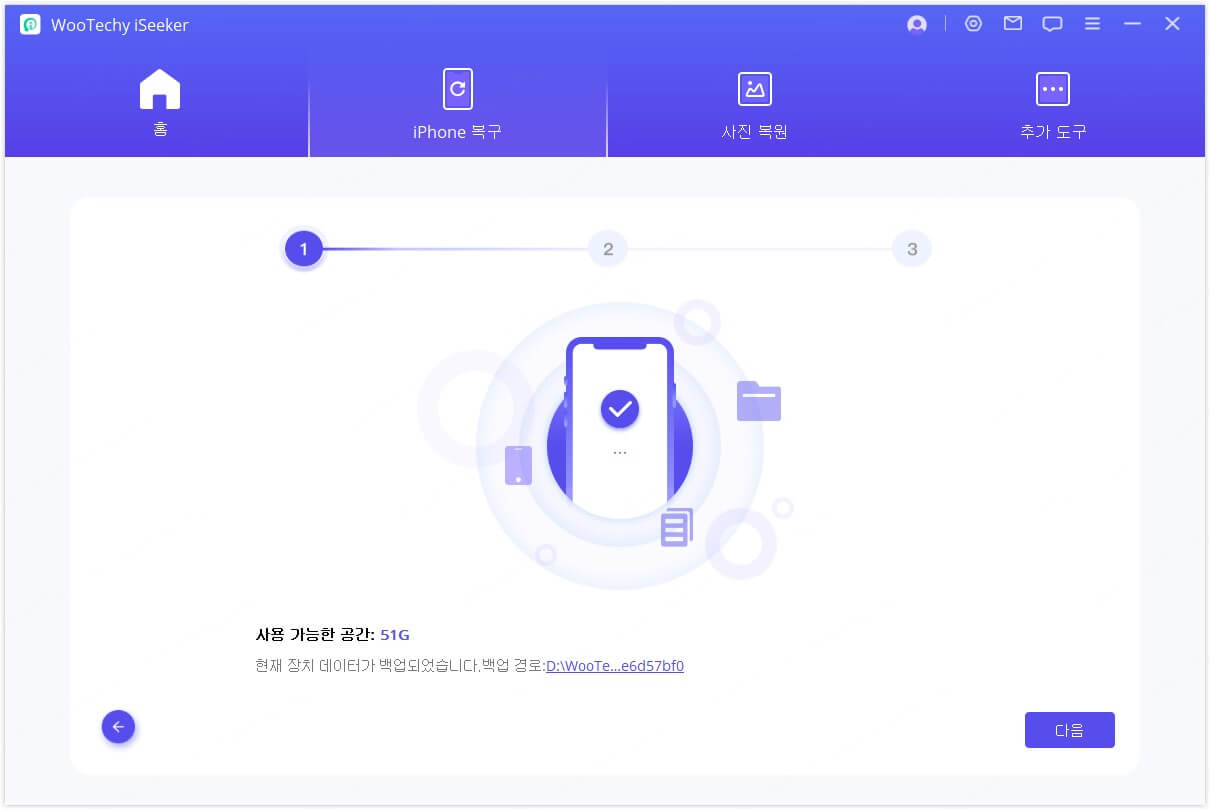
조금만 기다리면 삭제된 연락처가 iPhone으로 복구를 완료됩니다.
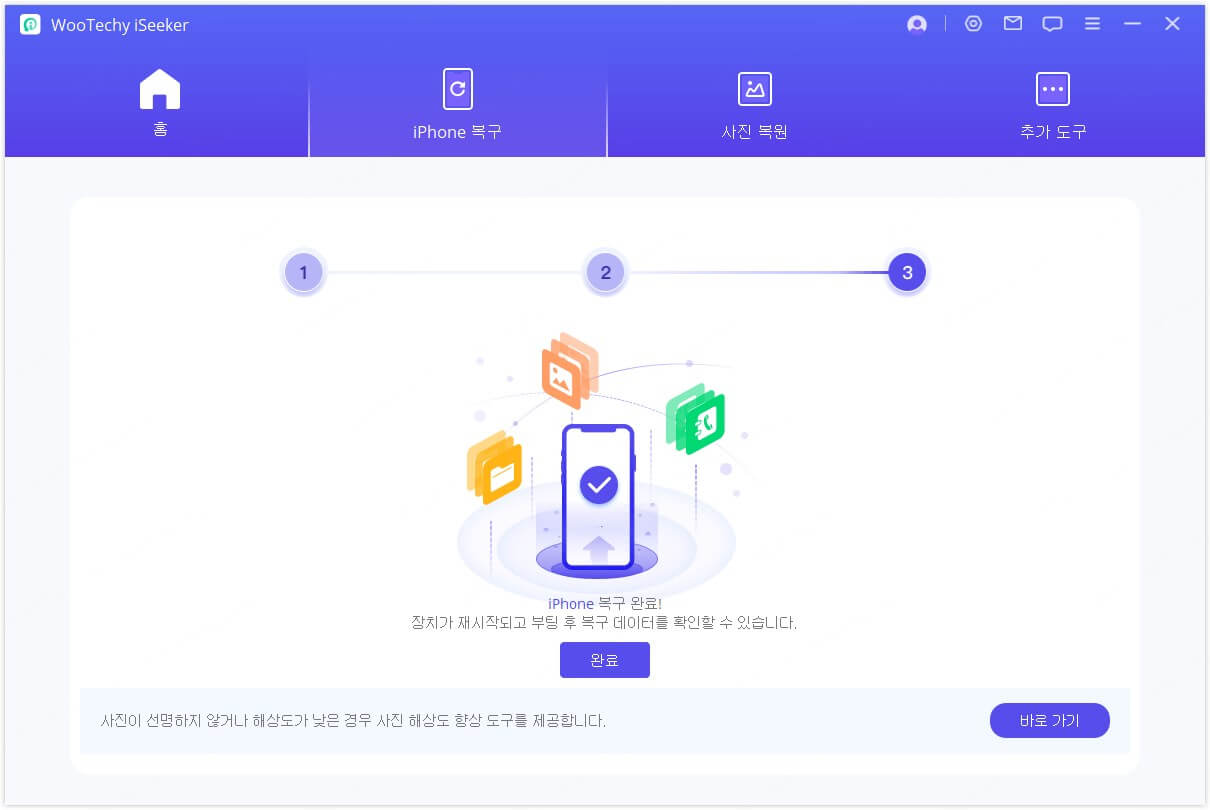
iSeeker 다운로드
안전 보증
iSeeker 다운로드
안전 보증
2 아이튠즈 백업을 사용하여 아이폰 삭제된 연락처 복구하기
아이튠즈 백업이 있는 경우 연락처 복구하기 더 쉬워질 수 있습니다. 먼저, 아이튠즈를 설치한 PC나 Mac을 준비합니다. 그런 다음, 아이폰을 컴퓨터에 연결하고 아이튠즈를 실행합니다. 아이튠즈에서 상단 메뉴의 기기 아이콘을 클릭하여 연결된 아이폰을 선택합니다. 그 후, '백업 복원' 옵션을 선택하면 이전에 생성한 백업 목록이 나타납니다.
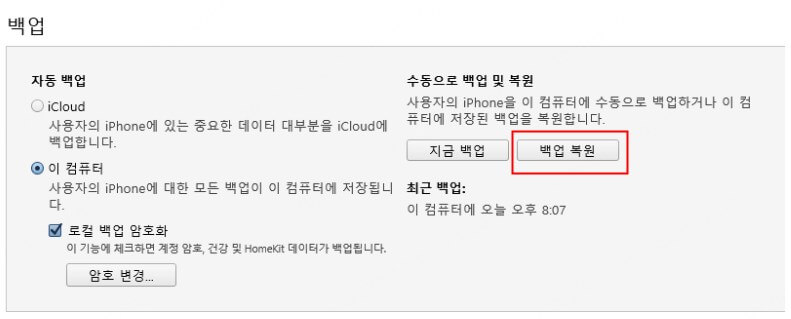
복원할 백업 파일을 선택한 후 '복원' 버튼을 클릭합니다. 이 과정은 아이폰의 모든 데이터를 백업 시점으로 되돌리기 때문에, 현재 아이폰에서 삭제된 연락처가 복구된 것을 확인할 수 있습니다. 단, 이 방법은 아이튠즈 백업이 사전에 만들어져 있어야 하며, 해당 백업의 연락처 정보가 포함되어 있어야 합니다.
3 iCloud 백업에서 삭제된 전화번호 복원하기
마지막 방법으로 아이클라우드 공식 홈페이지에서 삭제된 연락처/전화번호를 보고 복구 가능합니다. 아이클라우드의 데이터 복구 기능으로 삭제된 연락처, 파일, 문서, 캘린더를 30일 이내에 복구할 수 있습니다. 그러나 이전에 아이폰에 연락처, 캘린더 및 알림, 책갈피에 대한 백업 옵션이 켜져 있는지 확인해야 합니다.
그리고 복구 작업으로 인해 장치에 있는 모든 데이터가 지워지므로 복구하기 전에 현재 중요한 데이터가 손실되지 않도록 백업해야 합니다.
1단계: 본인 아이디로 아이클라우드 홈페이지에 로그인하세요.
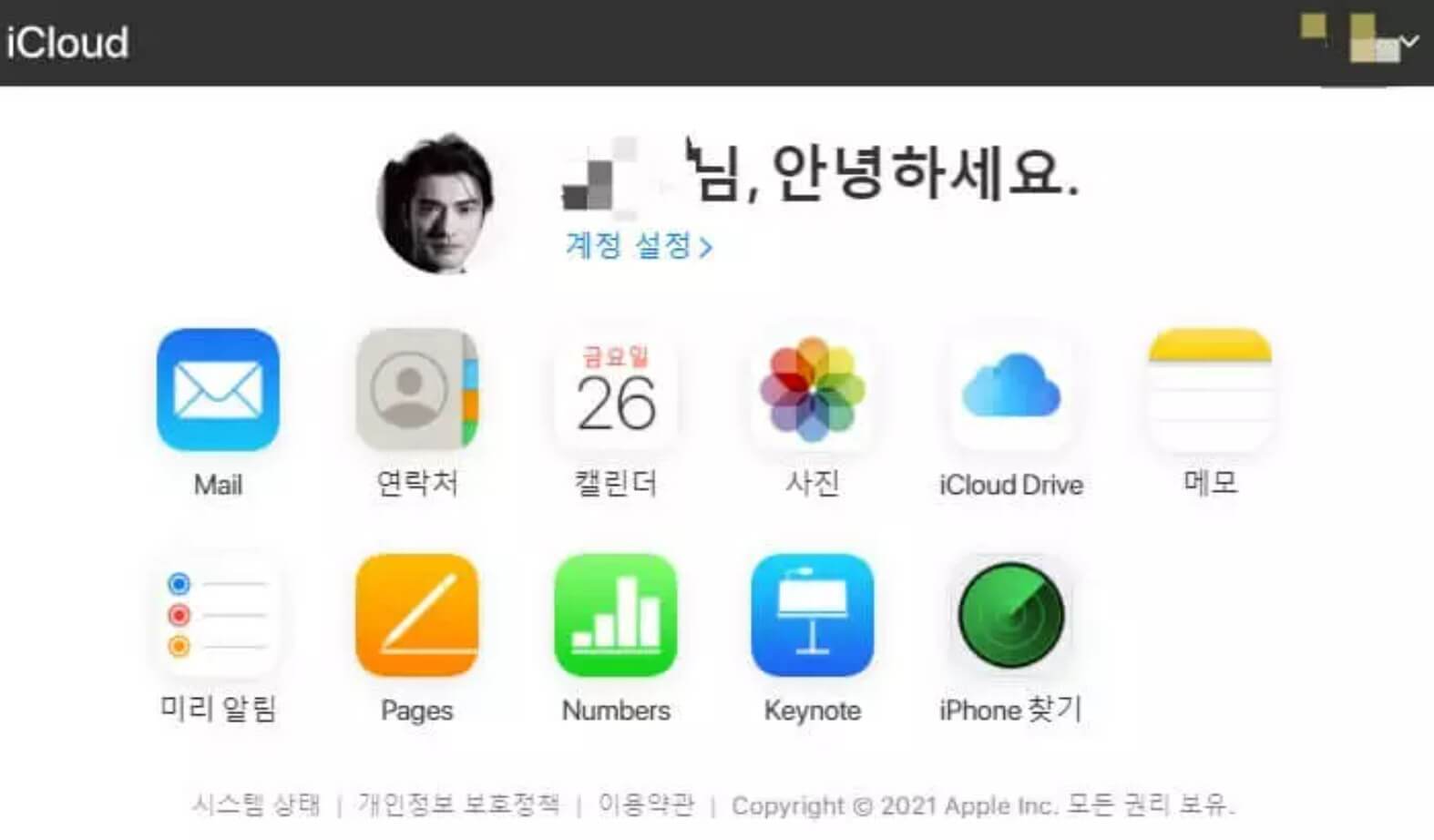
2단계: 로그인 후 "연락처"를 클릭하여 아이클라우드 연락처를 확인할 수 있습니다.
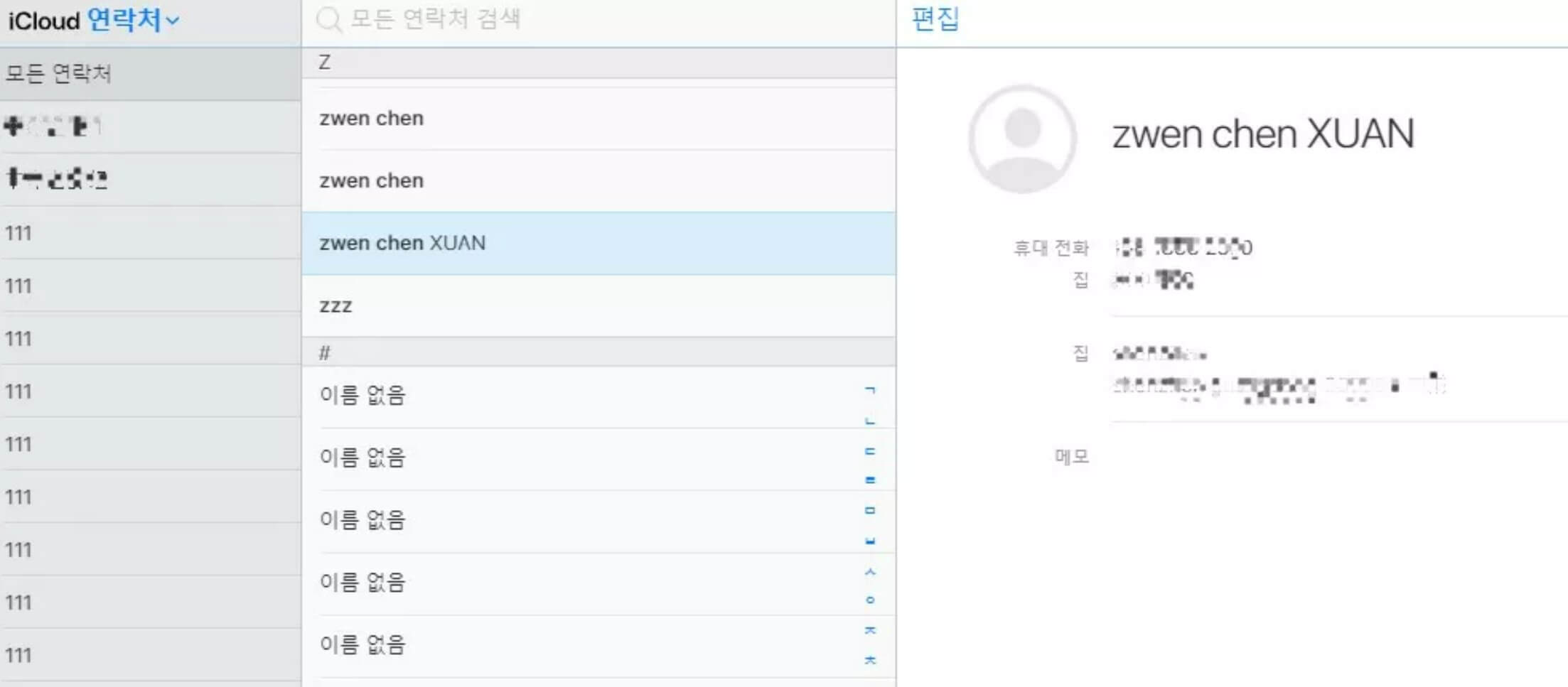
3단계: 원하는 연락처 혹은 전화번호가 없으면 오른쪽 상단 "iCloud 설정"을 클릭합니다. 그 다음 아래 고급 > 연락처 복원을 선택합니다.
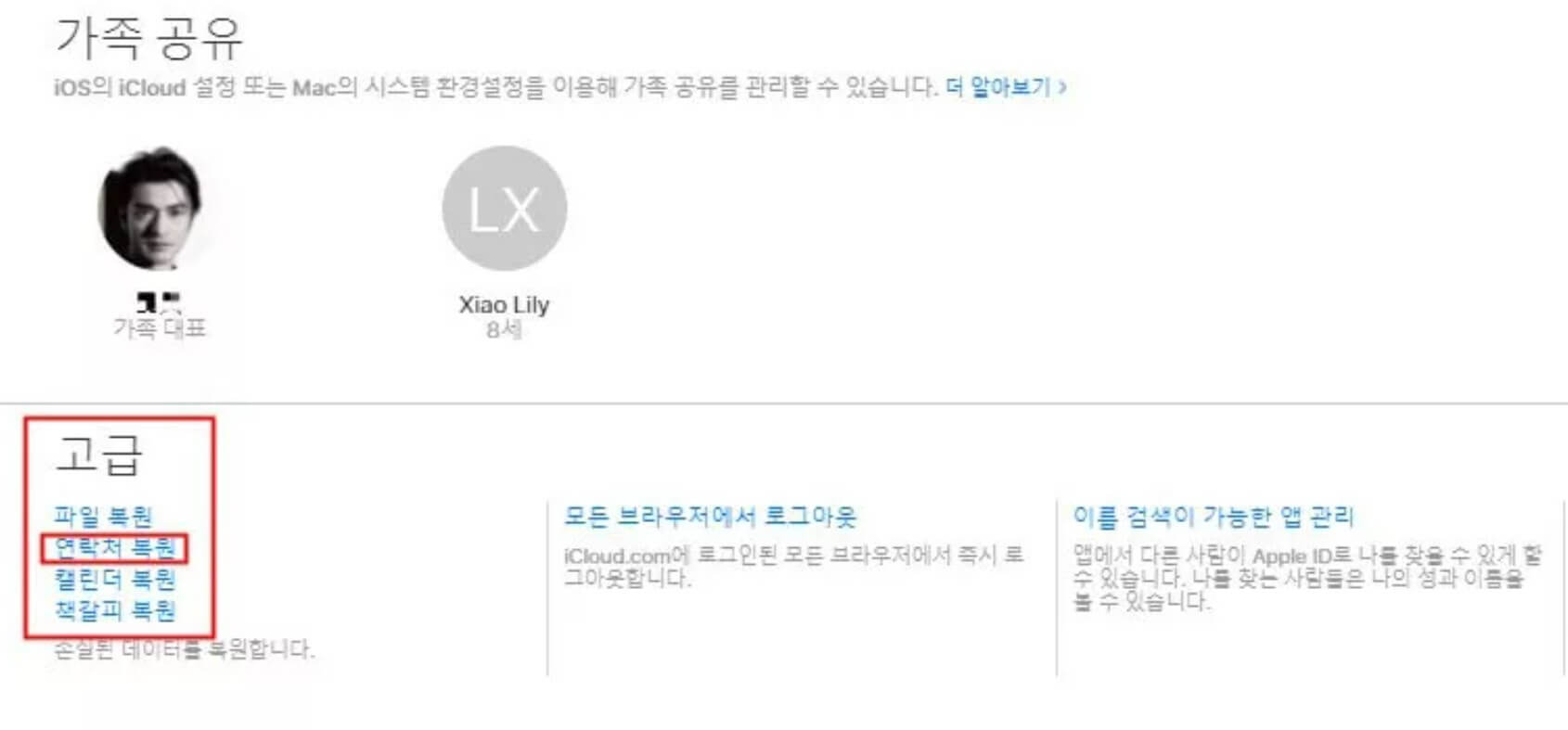
4단계: 조금만 기다리면 연락처 복구를 완료합니다.
결론
본문에서는 아이폰 연락처 복구를 위한 세 가지 방법을 소개했습니다. 백업이 없는 경우에는 WooTechy iSeeker를 활용하여 아이폰 삭제한 전화번호를 복구할 수 있는 유용한 방법을 제안했습니다. 또한, iTunes와 iCloud의 백업을 이용하여 아이폰 연락처 복원하는 방법도 자세히 설명했습니다.
이처럼 다양한 방법을 통해 아이폰 주소록 복구가 가능하니, 소중한 연락처를 잃어버리지 않도록 주의해야 합니다. 일상 생활에서 다른 파일이나 데이터도 복원하고 싶다면, WooTechy iSeeker를 다운로드하여 사용해보세요. 간편하고 효과적으로 필요한 데이터를 되찾는 데 큰 도움이 될 것입니다.
iSeeker 다운로드
안전 보증
iSeeker 다운로드
안전 보증









